- Część 1. Skuteczny sposób tworzenia kopii zapasowych kontaktów Samsung na komputerze za pomocą FoneLab Android Data Backup & Restore
- Część 2. Niezwykły sposób tworzenia kopii zapasowych kontaktów Samsung na komputerze za pośrednictwem Samsung Kies
- Część 3. Alternatywny sposób tworzenia kopii zapasowych kontaktów Samsung na komputerze za pośrednictwem Gmaila
- Część 4. Często zadawane pytania dotyczące tworzenia kopii zapasowych kontaktów Samsung na komputerze
Twórz kopie zapasowe i przywracaj dane Android na swój komputer.
Jak wykonać kopię zapasową kontaktów Samsung na komputerze: The Ultimate Guide [2023]
 Zaktualizowane przez Boey Wong / 05 sierpnia 2022 11:30
Zaktualizowane przez Boey Wong / 05 sierpnia 2022 11:30Kontakty to obecnie najważniejsze dane. Wnosi również dużą wygodę do naszej pracy i życia. Na naszych telefonach przechowujemy również wiele ważnych informacji. Ta długa lista kontaktów jest ważnym pomostem do rozmów z naszymi bliskimi, przyjaciółmi i współpracownikami. Aby uniknąć przypadkowego usunięcia lub utraty niektórych kontaktów z nieoczekiwanych powodów, możesz rozważyć przeniesienie kontaktów z Samsunga na komputer w celu wykonania kopii zapasowej.
Jeśli jesteś obciążony pytaniem, jak wykonać kopię zapasową kontaktów Samsung S4 na komputerze lub innych modelach, trafiłeś dokładnie we właściwe miejsce. Tutaj pokażemy różne sposoby tworzenia kopii zapasowej kontaktów Samsung na komputerze.


Lista przewodników
- Część 1. Skuteczny sposób tworzenia kopii zapasowych kontaktów Samsung na komputerze za pomocą FoneLab Android Data Backup & Restore
- Część 2. Niezwykły sposób tworzenia kopii zapasowych kontaktów Samsung na komputerze za pośrednictwem Samsung Kies
- Część 3. Alternatywny sposób tworzenia kopii zapasowych kontaktów Samsung na komputerze za pośrednictwem Gmaila
- Część 4. Często zadawane pytania dotyczące tworzenia kopii zapasowych kontaktów Samsung na komputerze
Część 1. Skuteczny sposób tworzenia kopii zapasowych kontaktów Samsung na komputerze za pomocą FoneLab Android Data Backup & Restore
FoneLab Android Backup & Restore za pomocą tego narzędzia możesz wykonać kopię zapasową i przywrócić utracone dane. Możesz utworzyć kopię zapasową danych urządzenia na komputerze, aby nigdy nie utracić zdjęć, kontaktów ani innych danych, jeśli zgubisz telefon z Androidem lub przypadkowo go usuniesz. Ta aplikacja zapewnia intuicyjne funkcje, które są dobrze zaprojektowane i proste w użyciu. W tym temacie dowiesz się, jak wykonać kopię zapasową kontaktów Androida na komputerze. Jedną z jego wyjątkowych cech jest prostota i bezpieczeństwo, dzięki którym można zarządzać danymi mobilnymi za pomocą jednego kliknięcia na komputerze. Ponadto obsługuje różne urządzenia i umożliwia zapisywanie plików danych urządzenia na komputerze.
Twórz kopie zapasowe i przywracaj dane Android na swój komputer.
- Twórz kopie zapasowe i przywracaj dane Android na swój komputer.
- Szczegółowo przeglądaj dane przed przywróceniem danych z kopii zapasowych.
- Tworzenie kopii zapasowych i przywracanie danych z telefonu Android i karty SD Selektywnie.
Zobacz poniższe kroki, jeśli chcesz wykonaj kopię zapasową swoich kontaktów na komputerze.
Krok 1Aby rozpocząć, musisz zainstalować FoneLab Android Data Backup & Restore na swoim komputerze. Po pobraniu uruchomi się automatycznie w narzędziu; Wybierz Android Data Backup & Restore w wyskakującym oknie.

Krok 2Następnym krokiem jest podłączenie telefonu Samsung do laptopa. Aby włączyć debugowanie USB w smartfonie, włącz go, postępuj zgodnie z instrukcjami wyświetlanymi na ekranie, włącz go, a następnie postępuj zgodnie z instrukcjami wyświetlanymi na ekranie i naciśnij OK przycisk.

Krok 3Wybierz Kopia zapasowa danych urządzenia or Kopia zapasowa jednym kliknięciem przycisk, aby utworzyć kopię zapasową wszystkich kontaktów po zakończeniu debugowania i zsynchronizowaniu urządzenia z komputerem.

Krok 4Po wybraniu danych kopii zapasowej urządzenia można wybrać rodzaj danych, których kopia zapasowa ma zostać utworzona. Kliknij Start po zaznaczeniu pola obok kontaktu.

Krok 5Następną fazą jest wybranie folderu kopii zapasowych do przechowywania kontaktów kopii zapasowej na komputerze po wybraniu kontaktów, które chcesz skopiować. Następnie kliknij OK aby potwierdzić swój wybór.

Krok 6Wreszcie! Nie usuwaj telefonu z Androidem podczas tworzenia kopii zapasowej plików i danych.

Twórz kopie zapasowe i przywracaj dane Android na swój komputer.
- Twórz kopie zapasowe i przywracaj dane Android na swój komputer.
- Szczegółowo przeglądaj dane przed przywróceniem danych z kopii zapasowych.
- Tworzenie kopii zapasowych i przywracanie danych z telefonu Android i karty SD Selektywnie.
Część 2. Niezwykły sposób tworzenia kopii zapasowych kontaktów Samsung na komputerze za pośrednictwem Samsung Kies
Urządzenie Samsung ma swoje narzędzie do zarządzania, które nazywa się Samsung Kies. Może łatwo zarządzać danymi telefonu Samsung, takimi jak eksportowanie plików z telefonu na komputer i importowanie ich z komputera do telefonu. Dodatkowo załóżmy, że wykonałeś już kopię zapasową telefonu za pomocą Kies. W takim przypadku możesz szybko przywrócić kontakty i inne dane z komputera na urządzenie Samsung, jeśli telefon zostanie omyłkowo zgubiony lub Twoje pliki zostaną przypadkowo zniszczone. Kliknij przycisk Pobierz, aby kontynuować.
Oto kroki, jak wykonać kopię zapasową kontaktów Samsung na komputerze za pomocą Samsung Kies
Krok 1Najpierw pobierz i uruchom Samsung Kies na swoim komputerze. Następnie podłącz telefon Samsung do komputera za pomocą kabla USB. Po podłączeniu telefonu i wykryciu go przez Samsung Kies wybierz opcję Przywracania kopii zapasowej z głównego interfejsu Samsung Kies.
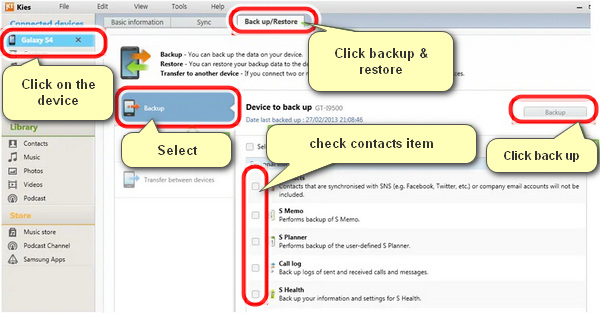
Krok 2Wybierz opcję Kopia zapasowa danych w tej sekcji i wybierz kategorie danych, których kopię zapasową chcesz wykonać. Tutaj powinieneś kliknąć poza Kontakt kategorię, a następnie zaznacz przycisk Zapisz na komputerze i zapisz wybrane kontakty z telefonu Samsung na komputerze.
Część 3. Alternatywny sposób tworzenia kopii zapasowych kontaktów Samsung na komputerze za pośrednictwem Gmaila
Czy możesz przenieść kontakty z Samsunga na komputer? Za pomocą Gmaila możesz tworzyć kopie zapasowe kontaktów Samsung na komputerze. Wystarczy zsynchronizować kontakty telefonu Samsung z kontem Gmail, a następnie pobrać je na komputer.
Te kroki mają na celu wykonanie kopii zapasowej kontaktów Samsung na komputerze za pomocą konta Gmail.
Krok 1Aby rozpocząć, przejdź do aplikacji Ustawienia na telefonie Samsung i kliknij Synchronizacja kont. DODAJ KONTO > GOOGLE > Nastepna . Wystarczy zalogować się na swoje konto Gmail w telefonie Samsung.
Krok 2Następnie, logując się na swoje konto Gmail, wybierz synchronizować kontakty aby zsynchronizować wszystkie kontakty z urządzenia Samsung z Gmailem.
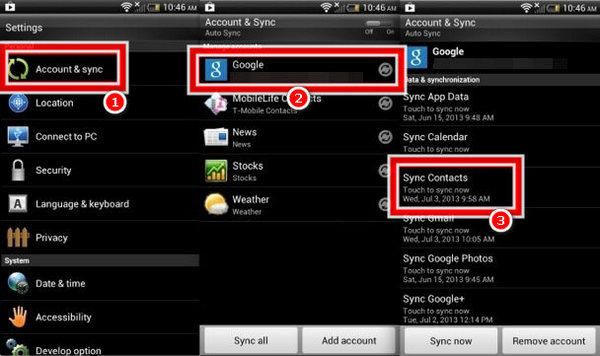
Krok 3Po zakończeniu procesu synchronizacji kontaktów otwórz aplikację Gmail, na ekranie pojawi się okno dialogowe, w którym możesz zalogować się na to samo konto Gmail na komputerze i przejść do Kontakt Sekcja. Wybierz kontakty, które chcesz skopiować i zaznacz Więcej > Export przycisk na górze.
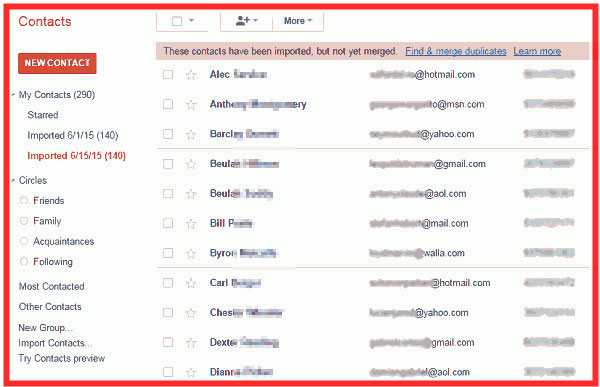
Krok 4Wybierz kontakty, które chcesz wyeksportować. Kliknij Export ikonę, aby zapisać kontakty z telefonu Samsung w pliku CSV na komputerze.
Twórz kopie zapasowe i przywracaj dane Android na swój komputer.
- Twórz kopie zapasowe i przywracaj dane Android na swój komputer.
- Szczegółowo przeglądaj dane przed przywróceniem danych z kopii zapasowych.
- Tworzenie kopii zapasowych i przywracanie danych z telefonu Android i karty SD Selektywnie.
Część 4. Często zadawane pytania dotyczące tworzenia kopii zapasowych kontaktów Samsung na komputerze
Czy mogę uzyskać dostęp do kontaktów Samsung na moim komputerze?
Musisz otworzyć aplikację Gmail, zalogować się na swoje konto Gmail na komputerze i sprawdzić kontakty. Wybierz opcję Eksportuj do komputera z interfejsu po wybraniu opcji Importuj/Eksportuj z przycisku Menu. Wybierz opcję Kontakty, aby dodać kontakty do komputera. Kontakty z telefonu Galaxy zostaną wyeksportowane na komputer, aby można je było przenieść na inne urządzenie.
Czy mogę przekonwertować kontakty z telefonu na pliki PDF?
Eksport kontaktów do dokumentu PDF jest prosty i szybki dzięki Kontaktom do PDF. Pomyślnie uruchom bezpłatne oprogramowanie Contacts Converter to PDF, aby natychmiast zamienić wszystkie kontakty w jeden, skompresowany plik PDF. Konwertuj format PDF z różnych źródeł za pomocą konwertera kontaktów.
Czy mogę otworzyć plik CVS na telefonie z Androidem?
Użyj Sklepu Google Play, aby zainstalować aplikację Arkusze Google. Stuknij ikonę folderu w prawym górnym rogu aplikacji po jej otwarciu. Po dotknięciu opcji Pamięć urządzenia wybierz plik CSV.
Podsumowując, aby zapobiec przypadkowej utracie kontaktów, zawsze dopuszczalne jest zapisanie kontaktów z urządzenia Samsung na komputerze. Dopóki masz kontakty zapasowe, możesz łatwo przywrócić je do telefonu. FoneLab Android Backup & Restore jest szybsza niż standardowa metoda tworzenia kopii zapasowej kontaktów z telefonu z systemem Android na komputer osobisty. Co więcej, jest to doskonałe narzędzie. Obsługuje przesyłanie większej liczby plików danych i najlepiej pasuje do większości smartfonów z Androidem. Korzystanie z tego oprogramowania jest naprawdę proste. Możesz pobrać i wypróbować to narzędzie, jeśli chcesz przenieść kontakty z telefonu z Androidem na komputer. Sprawdź to natychmiast i wykorzystaj swoją wiedzę do tworzenia kopii zapasowych i przywracania plików.
Twórz kopie zapasowe i przywracaj dane Android na swój komputer.
- Twórz kopie zapasowe i przywracaj dane Android na swój komputer.
- Szczegółowo przeglądaj dane przed przywróceniem danych z kopii zapasowych.
- Tworzenie kopii zapasowych i przywracanie danych z telefonu Android i karty SD Selektywnie.
